Pasti
banyak orang tidak tau akan hal ini, ternyata Windows 7 memiliki
tema-tema yang masih tersembunyi. Tema-tema tersebut dibuat oleh Windows
7 sesuai dengan masing-masing negara. Pada umumnya yang ada adalah
negara Australia, Kanada, Afrika Selatan, Inggris Raya dan Amerika
Serikat.
Tema-tema tersebut bernuansa
masing-masing negara, Misalnya Inggris Raya, maka walpaper yang
disediakan adalah gambar-gambar khas Inggris Raya. Tanpa panjang lebar
lagi, ini aku kasih tau cara membuka tema-tema tersebut.
1. Buka Windows Explorer. Klik menu “Organize > Folder and Search Options”.2. Di jendela Folder Options klik tab “View”. Di tab View, pilih “’Show hidden files, folders and drives”.
3. Hilangkan tanda centang di depan “Hide protected operating system files (Recommended)”. Saat menghilangkan tanda cek ini Anda akan mendapatkan jendela peringatan. Jawab “Yes”. Klik “OK” untuk menutup jendela Folder Options.
4. Di jendela Windows Explorer, masuklah ke C:\Windows\Globalization\MCT. Di situ ada folder MCT-AU, MCT-CA, MCT-GB, MCT-US dan MCT ZA. Setiap folder berisi satu file tema.
5. Buka folder MCT-AU lalu masuklah ke sub folder Theme. Di dalamnya ada file AU berekstensi “.theme”. File ini mengandung instalasi tema Australia. Klik ganda file itu untuk menginstalnya. Kita akan langsung merasakan perubahannya sesaat setalah instalasi. Nuansa Windows akan langsung berubah ala Australia dan Control Panel Personalisasi bakal muncul.
6. Ulangi langkah 5 untuk setiap folder—atau folder yang temanya mau dipakai saja. Sekadar informasi, folder MCT-CA menyimpan tema Canada, folder MCT-GB menyimpan tema Inggris, folder MCT-US menyimpan tema Amerika, dan folder MCT ZA menyimpan tema Afrika Selatan.
7. Klik lagi menu “Organize” > “Folder and Search Options”.
8. Di jendela Folder Options klik tab “View”. Di tab View, pilih “’Don’t show hidden files, folders and drives”. Berikan tanda centang di depan opsi “Hide protected operating system files (Recommended)”. Saat menghilangkan tanda centang ini, kita akan dihadapkan pada jendela peringatan. Jawab “Yes”. Klik “OK” untuk mengembalikan seting folder seperti semula.
9. Tutup Windows Explorer.
10. Sekarang klik kanan desktop dan pilih Personalize. Sekarang, tema-tema rahasia telah muncul dan Anda tinggal memilih tema mana yang disuka. Sekali klik tema, nuansa Windows akan langsung berubah, baik itu warna, wallpaper, suara, dan sebagainya




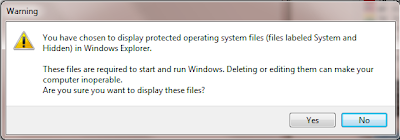

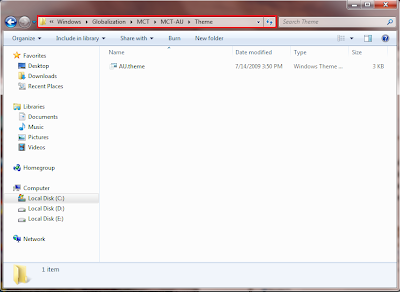
Tidak ada komentar:
Posting Komentar
Sebelum Berkomentar, Dibaca Dulu Peraturannya !!!
1. Dilarang Flood
2. Dilarang SPAM
3. Dilarang Live Link
4. Dilarang Berkomentar Memakai Bahasa Kotor / Binatang
5. Dilarang Mencari Keributan
6. Berkomentarlah Dengan Bahasa Yang Sopan
7. Dilarang Ber-Anonim, Harus Sesuaikan Nama Anda, Jika tidak punya alamat website, Masukkan ke Alamat Akun Facebook / Twitter anda...
Jika Kalian Sudah Mengerti Silahkan Berkomentar
Admin